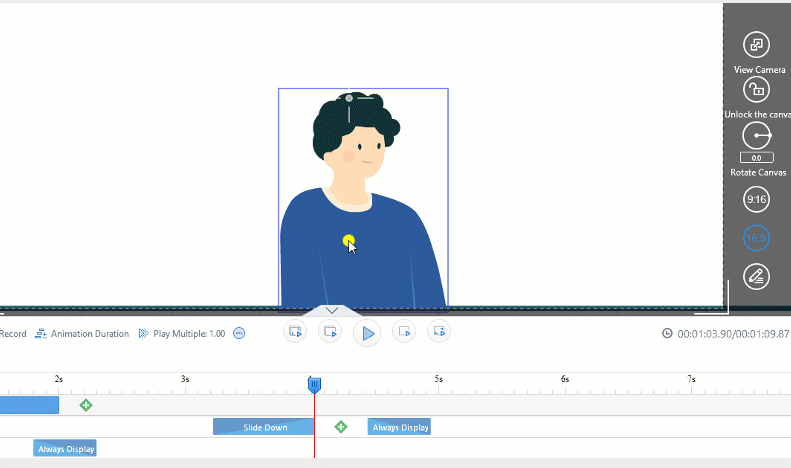Mango Animation Maker oferuje wybór efektów wejściowych i wyjściowych, które można zastosować do obrazów, kształtów, tekstów, postaci i dowolnych innych obiektów dodanych do płótna.
Aby zastosować efekt wejścia do obiektu
1. Wybierz obiekt. Oś czasu wybranego obiektu zostanie podświetlona.
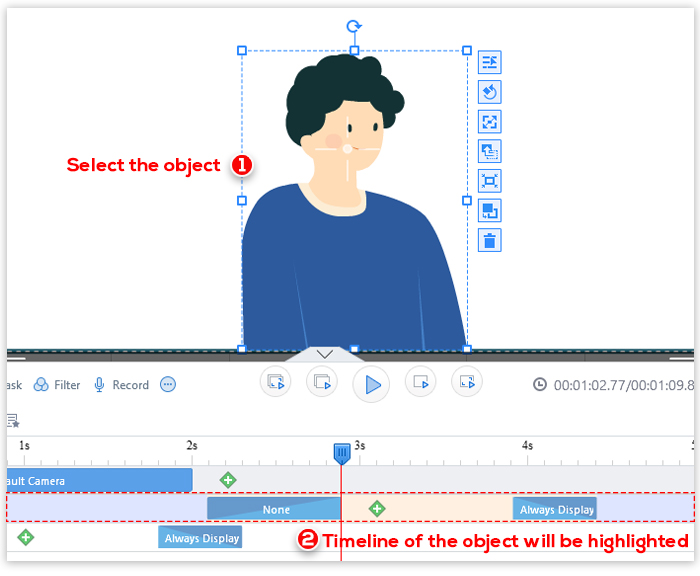
2. Na wybranej osi czasu kliknij dwukrotnie blok Efekt wejścia, wybierz efekt wejścia i kliknij „OK”.
Notatka: Przed wybraniem efektu wejścia lub wyjścia możesz najechać kursorem na każdy z efektów, aby wyświetlić podgląd.
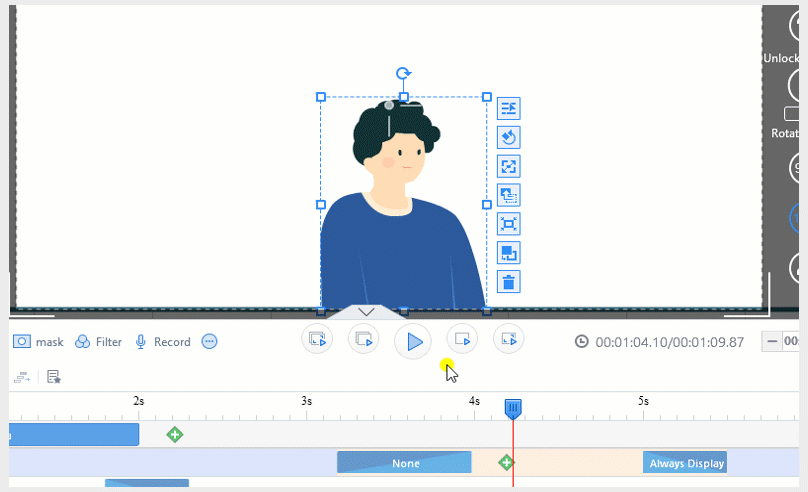
W poniższym przykładzie chłopiec zjeżdża na płótno.
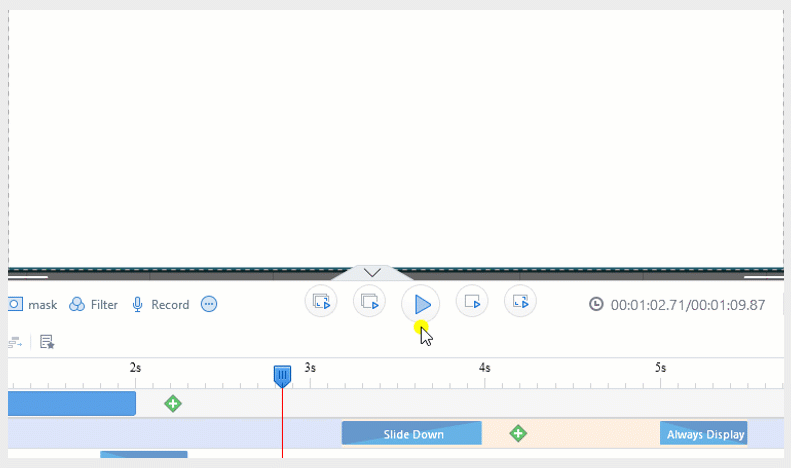
Aby zastosować efekt wyjścia do obiektu
1. Wybierz obiekt. Oś czasu wybranego obiektu zostanie podświetlona.
2. Na wybranej osi czasu kliknij dwukrotnie blok Efekt wyjścia, wybierz efekt wyjścia i kliknij „OK”.
W poniższym przykładzie chłopiec zsuwa się i zanika na płótnie.